钉钉文档将创建内容保存到素材库的方法
2024-03-09 09:21:58作者:极光下载站
很多小伙伴在使用钉钉软件进行在线文档编辑的过程中经常会需要需要将重要内容添加到素材库的情况。有的小伙伴不知道该在哪里找到添加到素材库的工具,其实我们只需要在钉钉的文字文档编辑页面中选中需要放入素材库的内容,然后点击设置图标,接着在菜单列表中找到并选择“保存到素材库”选项,最后在弹框中输入素材的名称,再点击保存选项即可。有的小伙伴可能不清楚具体的操作方法,接下来小编就来和大家分享一下钉钉文档将创建内容保存到素材库的方法。
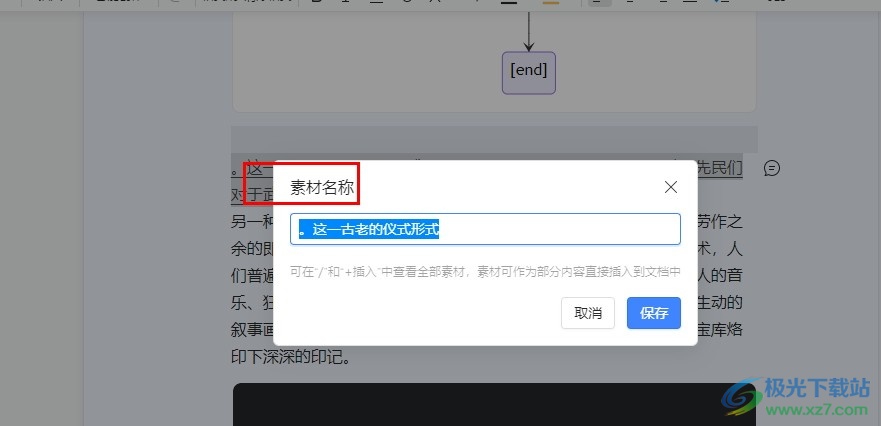
方法步骤
1、第一步,我们在电脑中点击打开钉钉软件,然后在钉钉页面中找到文档选项,点击打开该选项
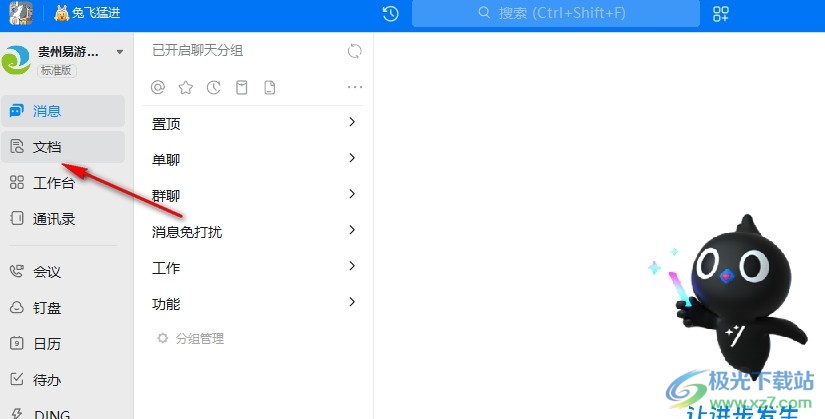
2、第二步,进入钉钉的文档页面之后,我们在该页面中找到需要编辑的文字文档,点击打开该文档
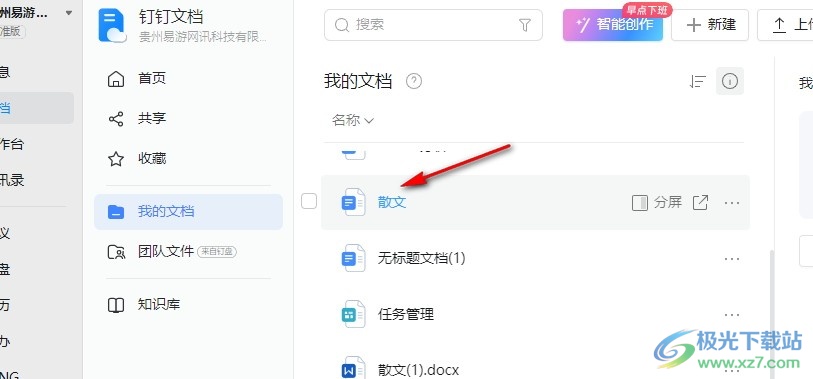
3、第三步,进入文档编辑页面之后,我们在该页面中完成文档的编辑,然后选中部分内容,接着点击设置图标
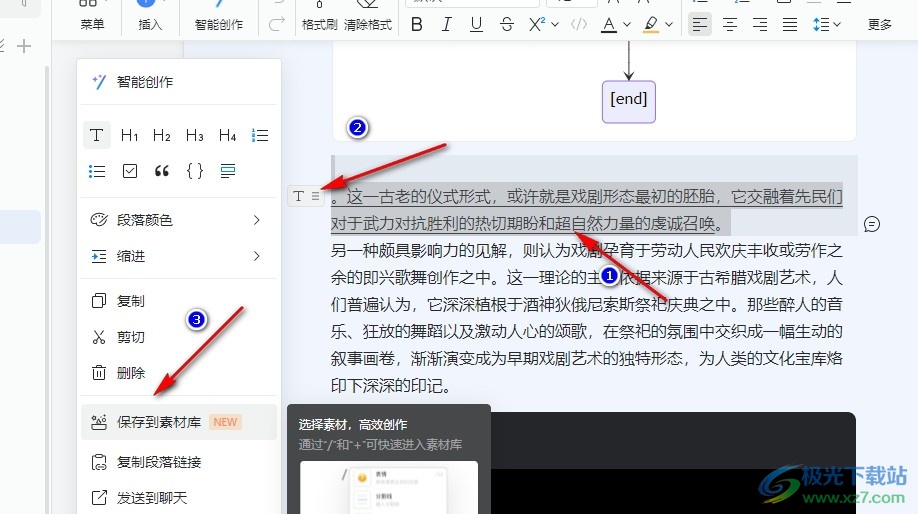
4、第四步,点击设置图标之后,我们再在菜单列表中找到并点击打开“保存到素材库”选项
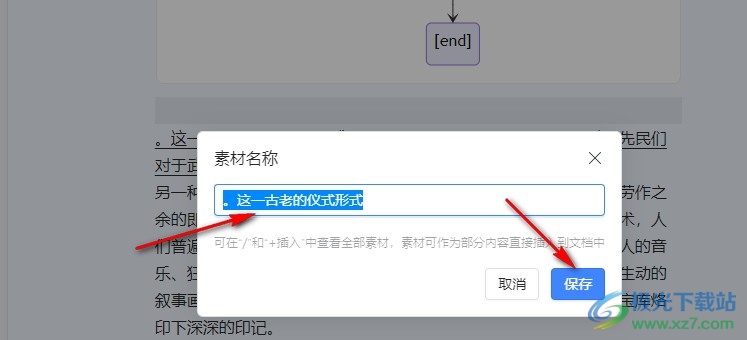
5、第五步,接着我们在弹框中输入素材的名称,最后点击弹框右下角的“保存”选项即可
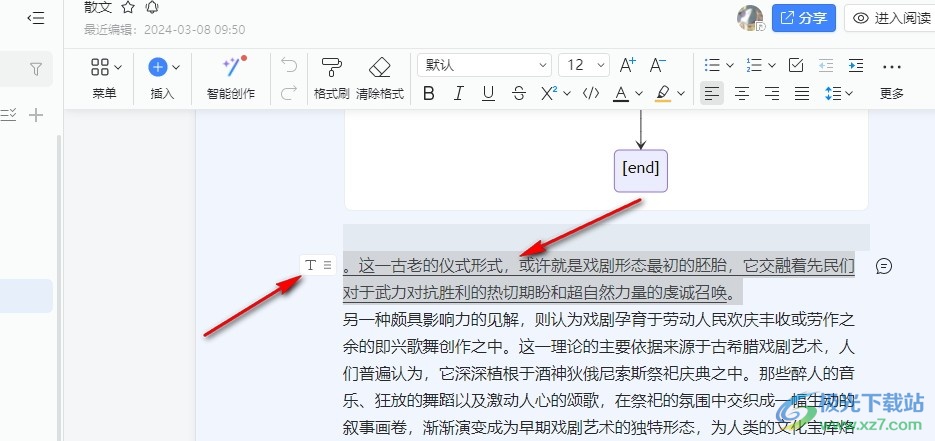
以上就是小编整理总结出的关于钉钉文档将创建内容保存到素材库的方法,我们进入钉钉的文字文档编辑页面,然后选中部分内容,接着在菜单列表中点击打开“保存到素材库”选项,最后在弹框中输入素材名称并点击保存选项即可,感兴趣的小伙伴快去试试吧。
